Guida: Cross Processing con Gimp
Tutorial per realizzare il cross processing con Gimp.
Realizzare il Cross Processing con Gimp ci permette di imparare ad utilizzare le curve per modificare i colori. Il Cross Processing è una tecnica usata in fotografia e scoperta casualmente sviluppando per errore una pellicola positiva con una soluzione chimica per negativi. Molto interessante in fotografia "di strada" ed è consigliabile utilizzarlo su immagini chiare con forte contrasto. In questo caso la ho applicata ad un immagine scattata durante una gara di Snowkite sul Passo Giau, a Cortina.


Per realizzare questa guida di Gimp apriamo l'immagine che ci interessa, dopodiché duplichiamo il livello su cui lavorare. Sulla finestra Livelli (se non c'è premere Ctrl+L) fare Tasto Destro sul livello Sfondo e premere Duplica livello.
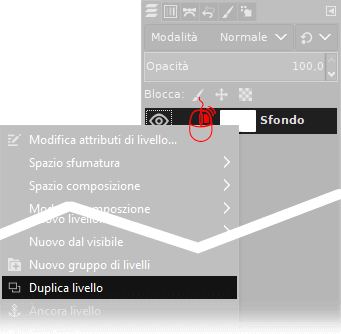
Sul livello copiato dobbiamo andare a modificare i colori con una tecnica nuova: le cuve di Gimp. Apriamo la finestra direttamente da Colori → Curve. Fate molta attenzione a questo passaggio, in quanto bisogna modificare singolarmente tre diversi parametri (uno per ogni colore primario) prima di confermare.
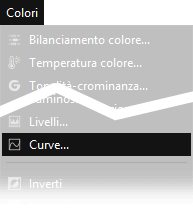
Con le curve, dobbiamo fare in modo che i colori cambino fino ad assumere i toni del giallo sulle luci e del blu sulle ombre. Iniziamo modificando singolarmente la curva di ogni colore. Per cambiare il colore utilizzare il menù Canale La modifica delle curve viene effettuata cliccando con il mouse nella sezione quadrettata e qui cerchiata di rosso per chiarezza.
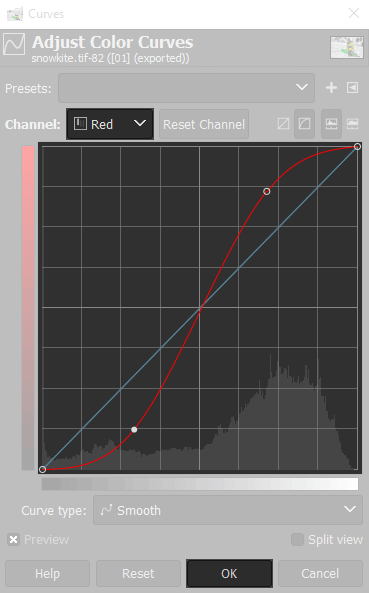
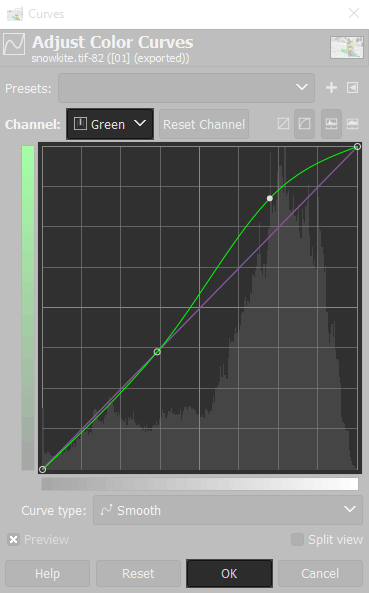
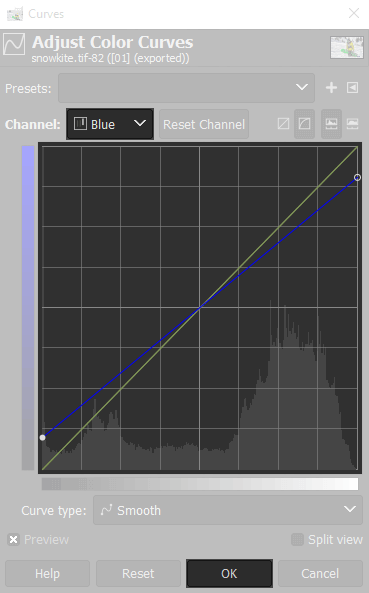
A questo punto dobbiamo fondere il livello appena modificato in basso, con opacità al 100% e modalità Colore HSL. Siamo a metà strada, per un buon cross processing manca ancora la colorazione in giallo delle luci.

Creiamo un nuovo livello che andrà colorato di giallo. Sulla finestra Livelli fare Tasto Destro sul livello Sfondo e premere Nuovo Livello. Se avete chiuso per errore la finestra, premete CTRL+L per riaprirla.
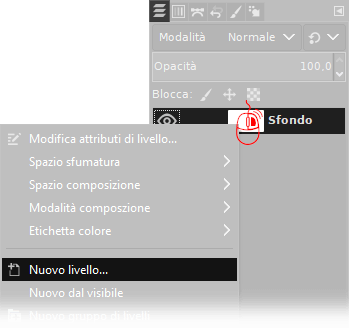
Coloriamo di giallo l'immagine. Selezioniamo lo strumento Riempimento di colore, clicchiamo il colore di primo piano attivo ed impostiamolo come da immagine, mettendo sulla Notazione HTML f0ff00. Per colorare, basta cliccare un punto qualsiasi del livello.
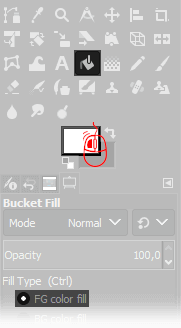
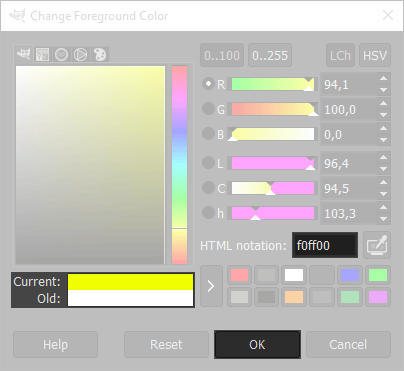
Fondiamo il livello colorato sullo sfondo: Per colorare le alte luci, nella finestra dei livelli, selezionate il metodo di fusione Luce debole ed impostate un'opacità del 10%, cliccate con il tasto destro del mouse sul livello giallo e selezionate Fondi in basso.

A questo punto bisogna aumentare il contrasto con le curve di Gimp. Apriamo Colori, curve ed impostiamo una curva simile a quella dell'immagine di seguito. Se non avete molta dimestichezza con le curve di Gimp, vi consigliamo di approfondire con la guida specifica.
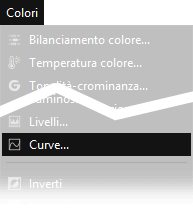
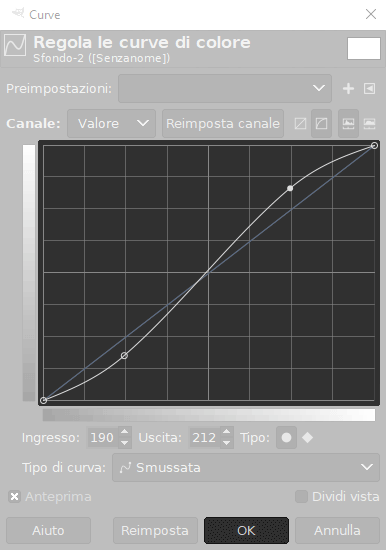
Creiamo un nuovo livello che andrà colorato di blu. Sulla finestra Livelli fare Tasto Destro sul livello Sfondo e premere Nuovo Livello. Se avete chiuso per errore la finestra, premete CTRL+L per riaprirla.
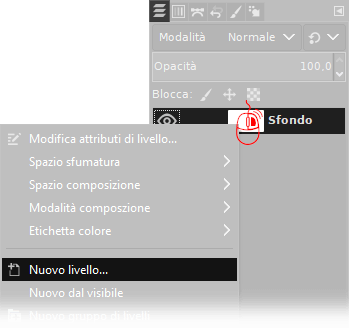
Coloriamo di blu l'immagine. Selezioniamo lo strumento Riempimento di colore, clicchiamo il colore di primo piano attivo ed impostiamolo come da immagine, mettendo sulla Notazione HTML 0112ff. Per colorare, basta cliccare un punto qualsiasi del livello.
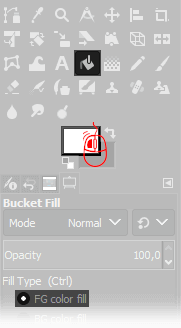
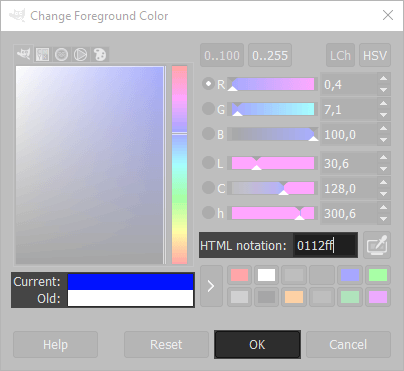
Fondiamo il livello colorato sullo sfondo: Per colorare le ombre, nella finestra dei livelli, selezionate il metodo di fusione Ricopri ed impostate un'opacità del 20%, cliccate con il tasto destro del mouse sul livello giallo e selezionate Fondi in basso.

Il risultato finale dovrebbe essere simile a questo. Notate come dopo il cross processing le alte luci sono tendenti al giallo e le ombre al blu. Questo effetto è molto indicato su fotografie che devono avere carattere, come ad esempio fotografie di automobili o foto sportive, ma è fortemente sconsigliabile usarla in foto panoramiche.


Sperando che la guida per il cross processing con Gimp sia stata chiara, prima di salutarti ti ricordiamo che puoi leggere tutte le altre guide di Gimp cliccando qui. In alternativa, è possibile navigare le diverse sezioni del sito dal menù in alto. Se lo ritieni opportuno, puoi darci un piccolo contributo cliccando la pagina ❤Sostienici.